إن تنزيل جميع الأغاني في مكتبتك على Apple Music ليس سهلاً كما نرغب، ولكن لديك بعض الخيارات التي سنعرضها لك هنا.
هذا المنشور جزء من النشرة الإخبارية لنصائح اليوم على موقعنا.
.webp) |
| تنزيل اغاني من Apple Music |
لتنزيل جميع اغاني من Apple Music على جهاز iPhone للاستماع إليها في وضع عدم الاتصال، ما عليك سوى النقر على أيقونة السحابة بجوار أغنية وسيتم تنزيلها. ومع ذلك، إذا كنت قد مسحت مؤخرًا جهاز iPhone الخاص بك أو حصلت على جهاز جديد، وتريد تنزيل جميع الموسيقى الخاصة بك، فسنعرض لك خدعة ممتازة لكيفية تنزيل جميع أغانيك على Apple Music دفعة واحدة.
كيفية تنزيل الأغاني من Apple Music إلى iPhone
هل يمكنك الاستماع إلى Apple Music في وضع عدم الاتصال؟ بالتأكيد! ما عليك سوى تنزيل Apple Music على جهاز iPhone أو iPad. استخدم هذه التقنية إذا لم يكن لديك جهاز كمبيوتر أو إذا كنت ترغب فقط في إرسال بعض قوائم التشغيل في iTunes أو Apple Music إلى جهازك. إذا كنت تريد فقط مشاهدة ما تم تشغيله، فتحقق من كيفية عرض سجل موسيقى Apple . لمزيد من نصائح Apple Music مثل هذه، تأكد من الاشتراك في النشرة الإخبارية المجانية من Tip of the Day .
1.webp) |
| اغاني من Apple Music |
2.webp) |
| تحميل اغاني من Apple Music |
4.webp) |
| تطبيقات الاغاني بدون نت |
5.webp) |
| تحميل اغاني من Apple Music |
إذا كانت لديك مكتبة كبيرة، فسيستغرق تنزيل كل ألبوم وقائمة تشغيل بعض الوقت. لذا تأكد من أنك تستخدم Wi-Fi لتنزيل كل تلك الموسيقى، وأوصي بشحن جهاز iPhone الخاص بك أثناء العملية أيضًا. قد ترغب في القيام بذلك بين عشية وضحاها.
هذه ليست طريقة سريعة. قد يكون الأمر محبطًا ويستغرق وقتًا طويلاً لتصفح مكتبتك بالكامل وتنزيل كل عنصر واحدًا تلو الآخر، ولكن إذا لم يكن لديك وصول إلى جهاز كمبيوتر وتريد حقًا تنزيل جميع أغاني Apple Music أو iTunes الخاصة بك للاستماع في وضع عدم الاتصال فهذه الطريقة ستنجح (بصبر). اقراء هذه المقالة عن تحميل برنامج تسجيل مكالمات.
كيفية تنزيل جميع أغانيك باستخدام الموسيقى على جهاز Mac أو iTunes على جهاز كمبيوتر يعمل بنظام Windows
هل كنت تتساءل، "كيف يمكنني تنزيل جميع أغاني Apple Music الخاصة بي مرة واحدة؟" استخدم هذه الخدعة إذا كنت ترغب في تنزيل مكتبة Apple Music بالكامل دون النقر فوق زر التنزيل مرارًا وتكرارًا. ومع ذلك، تتطلب هذه الطريقة Mac مع MacOS Catalina أو أحدث أو كمبيوتر شخصي مع iTunes.
افتح تطبيق الموسيقى على جهاز Mac أو iTunes على جهاز الكمبيوتر الذي يعمل بنظام Windows. لست بحاجة إلى تنزيل كل الموسيقى الخاصة بك على هذا الكمبيوتر، ولكن يمكنك ذلك إذا أردت. في هذا المثال، سأستخدم تطبيق الموسيقى.
6.webp) |
| تنزيل اغاني من Apple Music |
- ترك المباراة محددة. ستضيف قائمة التشغيل الأغاني التي تطابق القاعدة التالية.
- حدد الوقت من المربع المنسدلة الثاني وهو أكبر من المربع الثاني. ستضيف قائمة التشغيل الأغاني بناءً على طولها (الوقت) الذي يزيد عن القيمة التي تحددها بعد ذلك.
- اترك 00:00 في مربع تنسيق الوقت؛ بهذه الطريقة، سيتم تضمين جميع أغانيك لأنها كلها أطول من صفر ثانية. تأكد من عدم تحديد الحد على.
- تحقق من التحديث المباشر بحيث يتم أيضًا تنزيل الأغاني الجديدة المضافة إلى مكتبة موسيقى Apple الخاصة بك.
- انقر فوق موافق
7.webp) |
| تنزيل اغاني من Apple Music |
8.webp) |
| تحميل أغاني من Apple Music ونقلها للموسيقى |
كيف تعمل: نظرًا لأنها قائمة تشغيل ذكية، ستتضمن قائمة تشغيل Apple Music تلقائيًا كل أغنية تضيفها في Apple Music وكل أغنية تشتريها في iTunes تفي بمعاييرها. ولأنها قائمة تشغيل، يمكنك النقر فوق أيقونة التنزيل في الأعلى لتنزيل كل شيء. لا يهم مقدار الموسيقى الموجودة على الكمبيوتر الذي تستخدمه لإنشاء قائمة التشغيل هذه. ستشمل قائمة التشغيل هذه دائمًا جميع الموسيقى المتاحة للتنزيل.
تنزيل الأغاني على Apple Music مجانًا
في الموسيقى على جهاز Mac الخاص بك، انقر فوق قائمة الموسيقى وحدد الإعدادات> عام، وهناك تحقق من مكتبة المزامنة. إذا كنت لا ترى هذا الخيار، فمن المحتمل ألا يكون لديك اشتراك نشط في Apple Music.
يمكنك أيضًا التحقق من جهاز iPhone الخاص بك في الإعدادات> الموسيقى للتأكد من تشغيل Sync Library هناك وكذلك على جهاز Mac الخاص بك.
الآن، ستظهر قائمة التشغيل الخاصة بك تلقائيًا على جهاز iPhone الخاص بك.
استخدم الخطوات الواردة في القسم أدناه بعنوان كيفية تنزيل جميع موسيقى iTunes الخاصة بك على جهاز iPhone الخاص بك باستخدام كبل USB لإرسال قائمة التشغيل الخاصة بك إلى جهاز iPhone الخاص بك.
9.webp) |
| اغاني من Apple Music بدون نت |
اعتمادًا على حجم مجموعتك، قد يستغرق ذلك بعض الوقت. أوصي بالاحتفاظ بجهاز iPhone الخاص بك متصلاً أثناء تنزيل جميع الموسيقى الخاصة بك.
كيفية تنزيل جميع موسيقى iTunes على جهاز iPhone الخاص بك باستخدام كابل USB
استخدم هذه الطريقة إذا كان لديك مكتبة الموسيقى الخاصة بك على جهاز الكمبيوتر الخاص بك، أو إذا قمت بالخطوات المذكورة أعلاه ولكن ليس لديك اشتراك في Apple Music.
ستحتاج إلى جهاز كمبيوتر مع iTunes أو Mac يعمل بنظام MacOS Catalina أو أحدث:
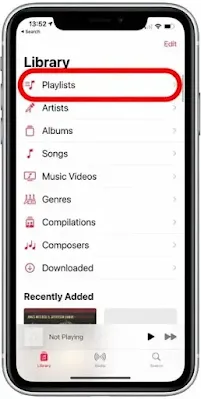 |
| تحميل اغاني من Apple Music من اليوتيوب |
11.webp) |
| أفضل اغاني من Apple Music |
12.webp) |
| تحميل اغاني mp3 من Apple Music مجانا |
13.webp) |
| أفضل تحميل اغاني من Apple Music |
تأكد من تنزيل جميع موسيقى المستقبل تلقائيًا إلى Apple Music
الآن بعد أن واجهت مشكلة تنزيل كل الموسيقى الخاصة بك على جهاز iPhone الخاص بك، ربما لا تحتاج إلى القيام بكل هذا مرة أخرى. حسنًا، يمكنك تشغيل إعداد في الموسيقى يجعله يتم تنزيل جميع الأغاني التي تمت إضافتها إلى مكتبة الموسيقى على iCloud تلقائيًا على جهازك للاستماع إليها في وضع عدم الاتصال. إليك كيفية تشغيل هذا الإعداد.
14.webp) |
| أفضل تنزيل اغاني من Apple Music |
15.webp) |
| تنزيل اغاني على الايفون |
16.webp) |
| تطبيق اغاني من Apple Music |
الآن، سيتم تنزيل جميع الموسيقى المستقبلية تلقائيًا على جهاز iPhone الخاص بك. هل أنت قلق من أن تشغل مساحة كبيرة على جهازك؟ استخدم هذه النصيحة لتحسين التخزين لـ Apple Music . والآن بعد أن أصبحت موسيقاك متاحة في أي وقت، فقد تكون مهتمًا بتعلم كيفية تشغيل الموسيقى على FaceTime لمشاركة تجربة استماع مع الأصدقاء والعائلة. اقرأ التالي: كيفية تشغيل Apple Music على Alexa من جهاز iPhone الخاص بك.
3.webp)

